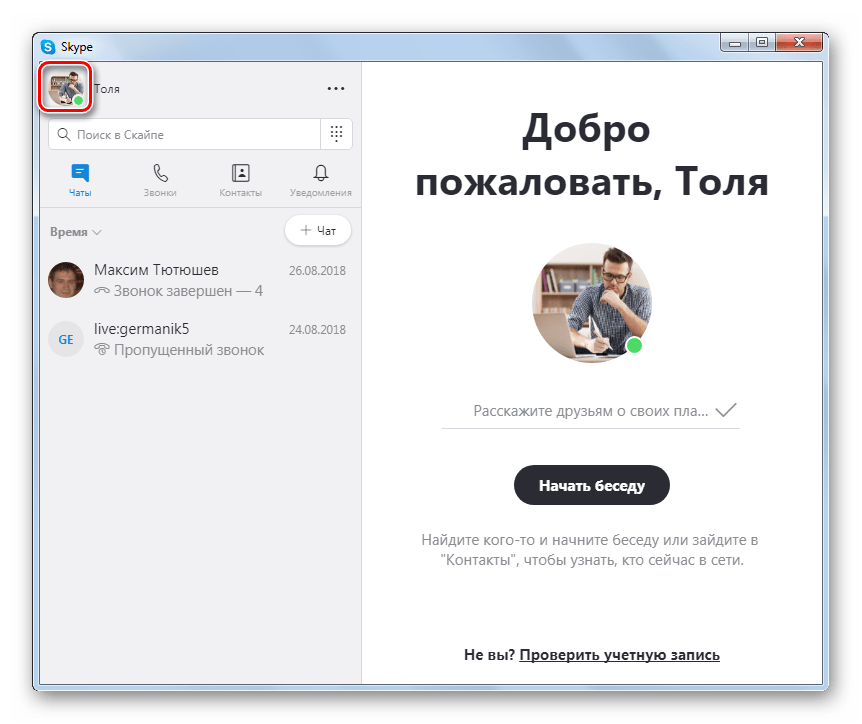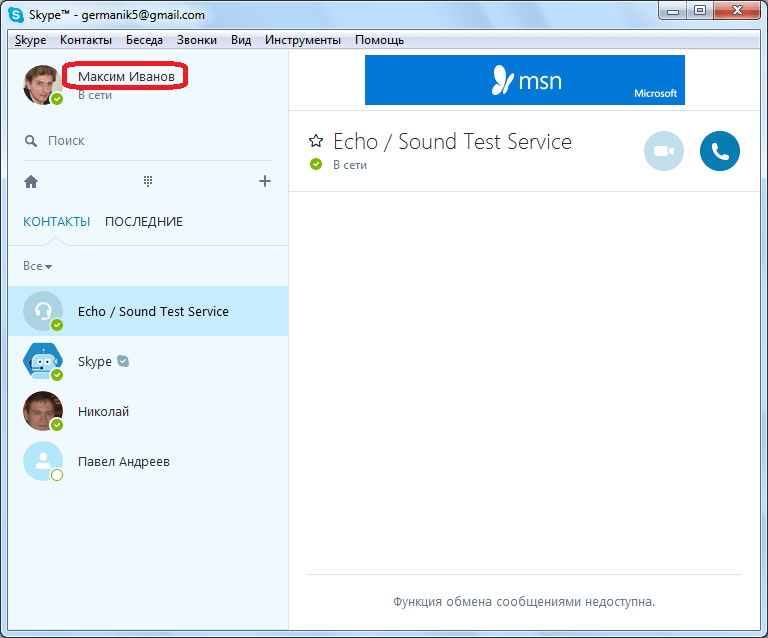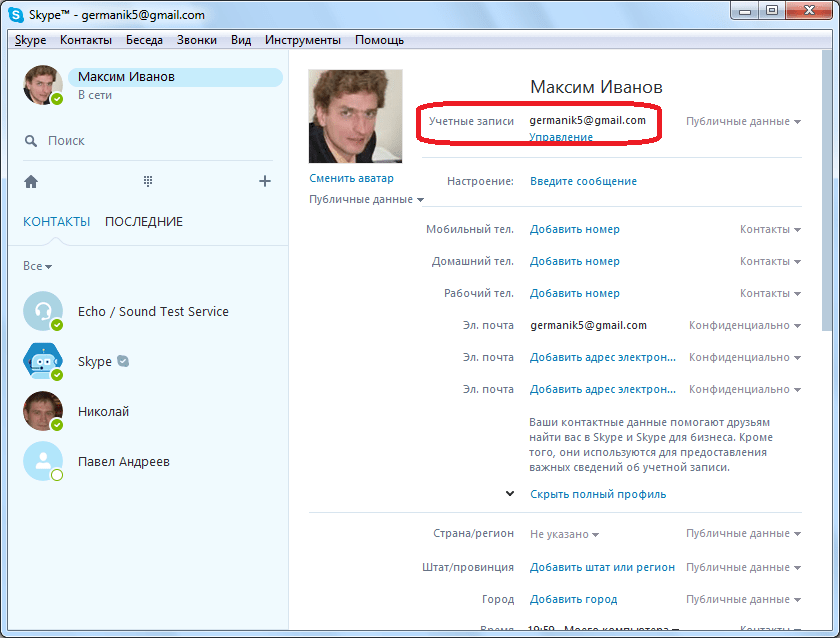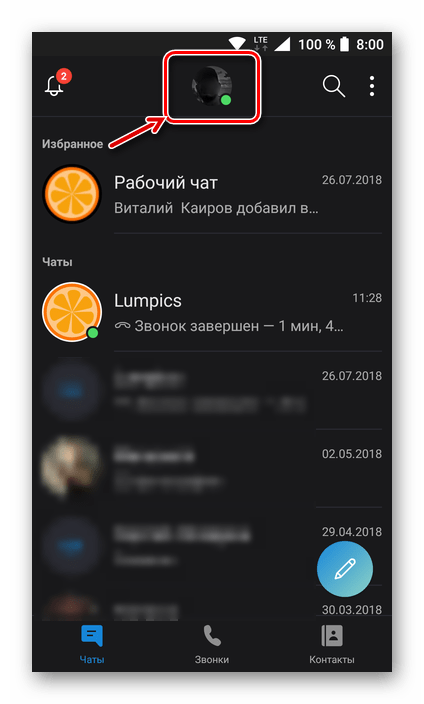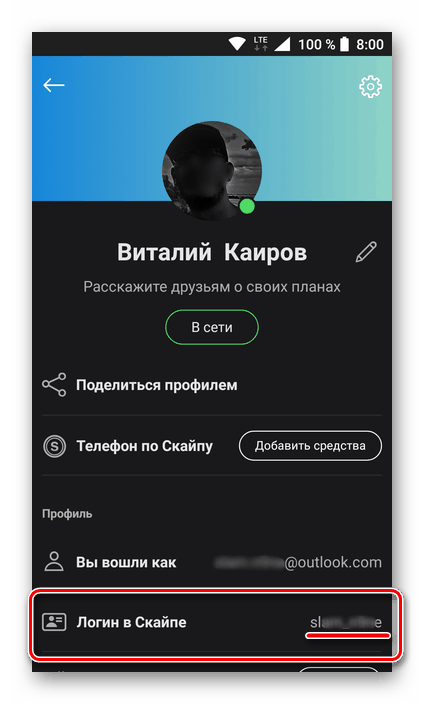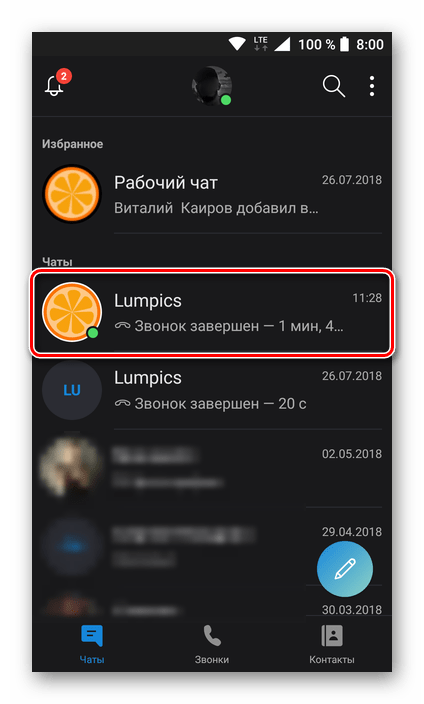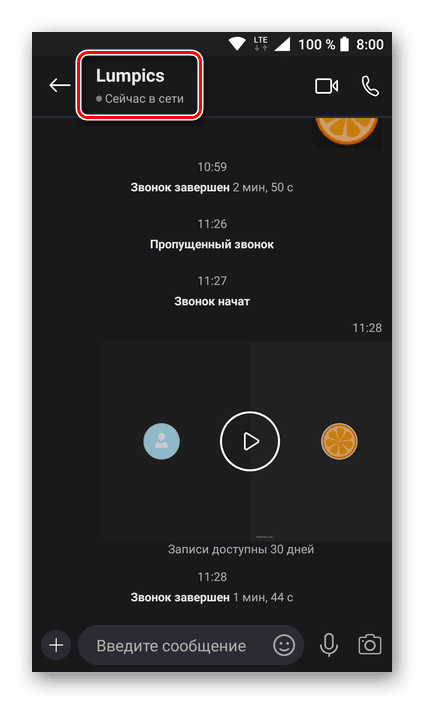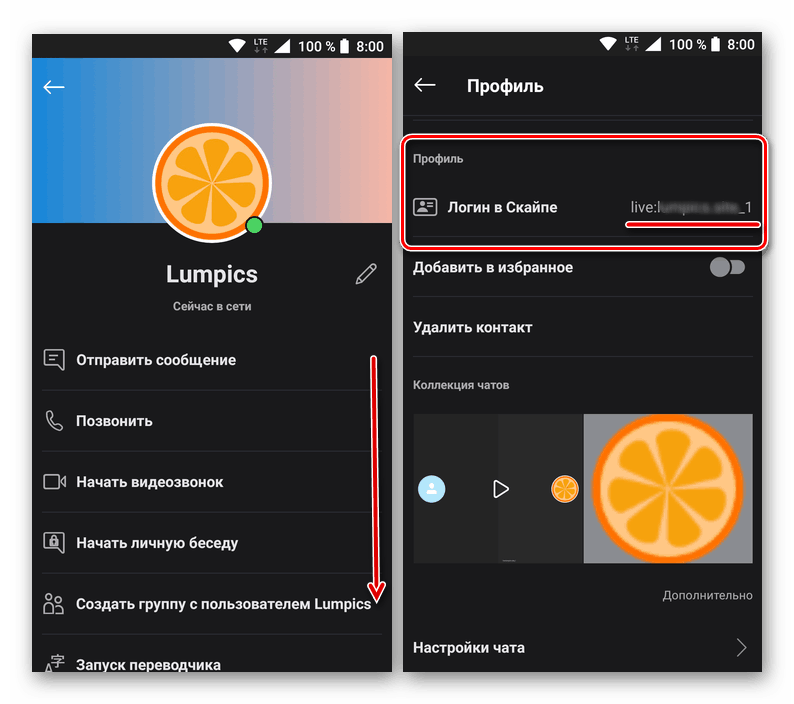Я хотел бы пригласить кого-то, не являющегося членом моей организации, принять участие в конференции Skype для бизнеса, которую я настраиваю в Outlook. Я отправил ему запрос на подключение, используя Skype ID, который он мне дал, но, похоже, он не работает, поэтому он попросил у меня мой Skype ID, чтобы мы могли подключиться таким образом. Где я могу узнать, какой у меня идентификатор в Skype для бизнеса?
задан KAE 751
1 ответ 1
В Skype для бизнеса ваш адрес для входа работает как идентификатор.
Однако, зная, что это, вероятно, не поможет, так как кажется, что у вас другая проблема. По умолчанию сети Skype для бизнеса не могут общаться с обычными (личными) учетными записями Skype.
В этой статье Microsoft описывается, как включить связь между Skype для бизнеса и обычными учетными записями Skype.
Тем не менее, это немного сложнее. По крайней мере , в соответствии с этой другой статье от Microsoft, это еще не доступно для пользователей Skype для поиска Skype для бизнес — пользователей на всех.
«Хотя вы можете искать и находить пользователей Skype, они не могут искать и находить пользователей Skype для бизнеса».
Если это кажется удивительным и разочаровывающим, имейте в виду, что Skype и Skype для бизнеса на самом деле являются двумя разными службами. Они имеют очень мало общего друг с другом и не особенно интегрированы.
Источник: poweruser.guru
Помощь по входу в Skype для бизнеса?
Мы сожалеем, что при входе возникают проблемы. Давайте попробуем быстро восстановить работу Skype для бизнеса.
Требуется помощь для входа на компьютер под управлением Windows?
Проверка адреса для входа
Введите пароль еще раз.
Если вы недавно меняли пароль, возможно, потребуется ввести новый пароль еще раз в Skype для бизнеса. Как это сделать?
Примечание: Если вы впервые входите в Skype для бизнеса, введите свое имя пользователя в Microsoft 365, щелкните Войти, введите пароль и щелкните Войти еще раз.
- На экране входа в приложение Skype для бизнеса нажмите кнопку Удалить мои данные для входа.
Примечание: Если вы не можете продвинуться дальше сообщения «Идет связь с сервером и вход. «, щелкните Отменить вход.
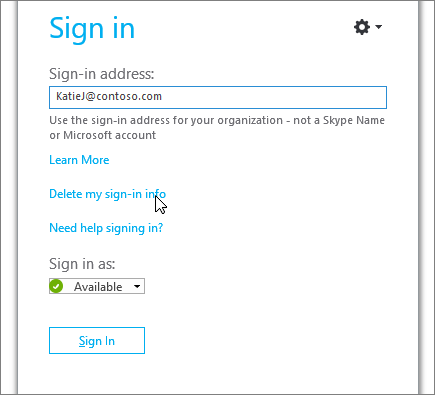
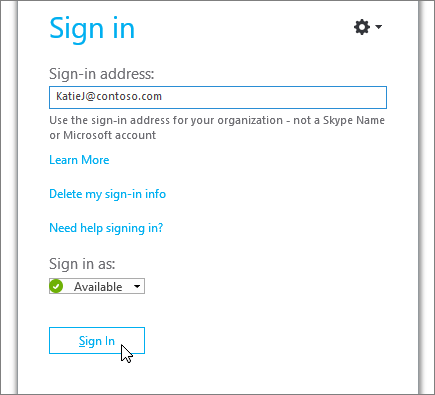

Проверка работоспособности пароля в Microsoft 365
Попробуйте использовать адрес для входа и пароль, чтобы войти в Microsoft 365:
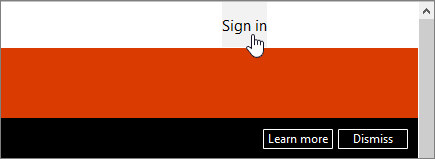
- Откройте браузер и перейдите на сайт Office.com.
- В правом верхнему углу окна щелкните Войти.
- Введите адрес для входа в Skype для бизнеса и пароль, после чего щелкните Войти.
Если вы не можете войти в Microsoft 365, возможно, вы вводите неправильный пароль. Попробуйте сбросить пароль.
Сброс пароля
Если вы забыли пароль или он больше не действует, используйте сайт Microsoft Online для сброса пароля, чтобы отправить запрос на новый пароль в вашу службу поддержки (обычно тому человеку, который настраивал для вас учетную запись Microsoft 365).
Обновление даты и времени на компьютере
Если вы получаете ошибку, связанную со временем, попробуйте установить правильные дату и время на компьютере. Выполните инструкции для установленной версии Windows.
- Перейдите на веб-сайт, где показано время по Гринвичу (UTC).
- Откройте панель управления, выберите Дата и время, запишите сдвиг местного времени от времени по Гринвичу.
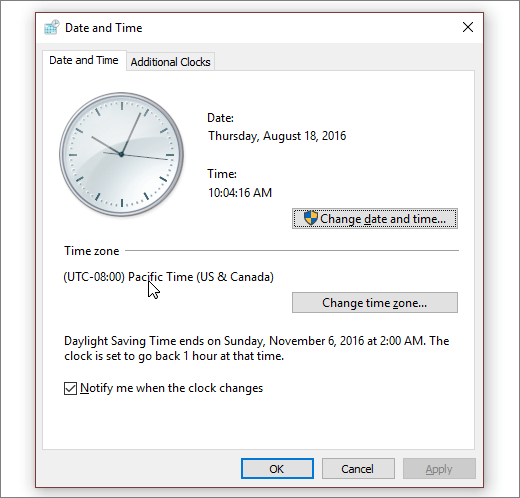
- При необходимости выберите Изменить дату и время и обновите часы компьютера.
- Повторите попытку входа.
Windows 8 и Windows 10
- Перейдите на веб-сайт, где показано время по Гринвичу (UTC).
- Выберите Параметр >Параметры ПК >Время и язык.
- Учитывая разницу со временем по Гринвичу, сравните время на устройстве с временем, показанным на веб-сайте.
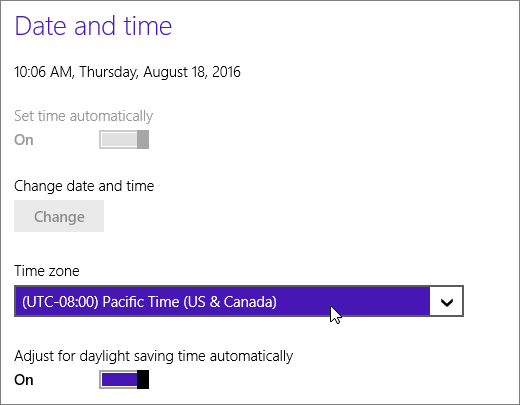
Если требуется обновить время на устройстве, выполните следующие действия.
- Отключите режим Установить время автоматически и нажмите Изменить.
- Обновите время и нажмите Изменить.
- Повторите попытку входа.
По-прежнему получаете сообщение об ошибке?
Сообщение об ошибке
Сервер временно недоступен.
Это может происходить по разным техническим причинам. Подождите несколько минут и попробуйте войти еще раз. Если не получится, обратитесь в службу технической поддержки своей организации и дайте ей ссылку на следующую страницу: Устранение проблем со входом в Skype для бизнеса Online для администраторов.
При получении личного сертификата, необходимого для входа, возникла ошибка.
Возникли ошибки при проверке подлинности. Подождите несколько минут и повторите попытку входа. Если не получится, обратитесь в службу технической поддержки своей организации и дайте ей ссылку на следующую страницу: Устранение проблем со входом в Skype для бизнеса Online для администраторов.
Требуется помощь для входа на компьютер Mac?
Инструкции по входу в Skype для бизнеса на Mac
Вам понадобятся адрес и пароль для входа, предоставленные организацией, которая имеет лицензию на Skype для бизнеса или Lync. Если вы уже используете Skype для бизнеса на своем настольном компьютере, вы можете войти под своей рабочей или учебной учетной записью. Дополнительные сведения: Вход в Skype для бизнеса.
Как сменить пароль?
Если вы забыли пароль или он больше не действует, используйте сайт Microsoft Online для сброса пароля, чтобы отправить запрос на новый пароль в вашу службу поддержки (обычно тому человеку, который настраивал для вас учетную запись Microsoft 365).
В каком формате должен быть представлены адрес для входа?
Если у вас возникли вопросы об адресе для входа, свяжитесь с сотрудниками отдела технической поддержки вашей организации.
Нужно ли указывать параметры прокси-сервера?
Если необходимо указать параметры прокси-сервера, щелкните Дополнительные параметры на странице входа и введите данные прокси-сервера.
Источник: support.microsoft.com
Как узнать свой логин в Skype

Логин в Skype служит для двух вещей: для входа в свой аккаунт, и в качестве ника, через который с вами связываются другие пользователи. Но, к сожалению, некоторые люди забывают свой логин, а другие вообще не знают, что это такое, когда их просят дать свои контактные данные для связи. Давайте же выясним, где можно посмотреть логин в Скайпе.
Для входа в свой аккаунт в Скайп, к счастью, логин нужно вводить далеко не всегда. Если вы уже заходили в данный аккаунт на конкретном компьютере, то, скорее всего, в следующие разы при запуске программы Skype будете заходить в него автоматически, без ввода логина и пароля. Это продлиться до тех пор, пока не будет произведен ручной выход из аккаунта. То есть, высока вероятность того, что, даже не зная или не помня собственного логина, вы сможете посещать аккаунт.
Но, вечно так продолжаться не может. Во-первых, в один прекрасный день программа все-таки может потребовать ввести логин и пароль (при заходе с другого компьютера это произойдет обязательно), а во-вторых, пока вы не предоставите свой логин от Скайпа, никто из других пользователей не сможет с вами связаться. Как же быть?
Следует заметить, что, в зависимости от конкретной процедуры вашей регистрации, логин может соответствовать вашему почтовому ящику, введенному при регистрации, но может и не соответствовать ему. Нужно посмотреть логин прямо в программе Skype.
Узнаем свой логин в Skype 8 и выше
Узнать свой логин в Skype 8 можно как непосредственно войдя в свою учетную запись, так и через другой профиль, если в свой аккаунт вы не можете войти. Далее мы подробно рассмотрим каждый из этих методов.
Способ 1: Просмотр логина авторизированным пользователем
Прежде всего рассмотрим, как узнать логин, находясь в своей учетной записи.
- Кликните по своей аватарке в левом верхнем углу интерфейса программы.

- В открывшемся окне настроек найдите блок «Профиль». В нем будет расположен пункт «Логин в Скайпе». Именно напротив этого пункта отображается ваш логин.
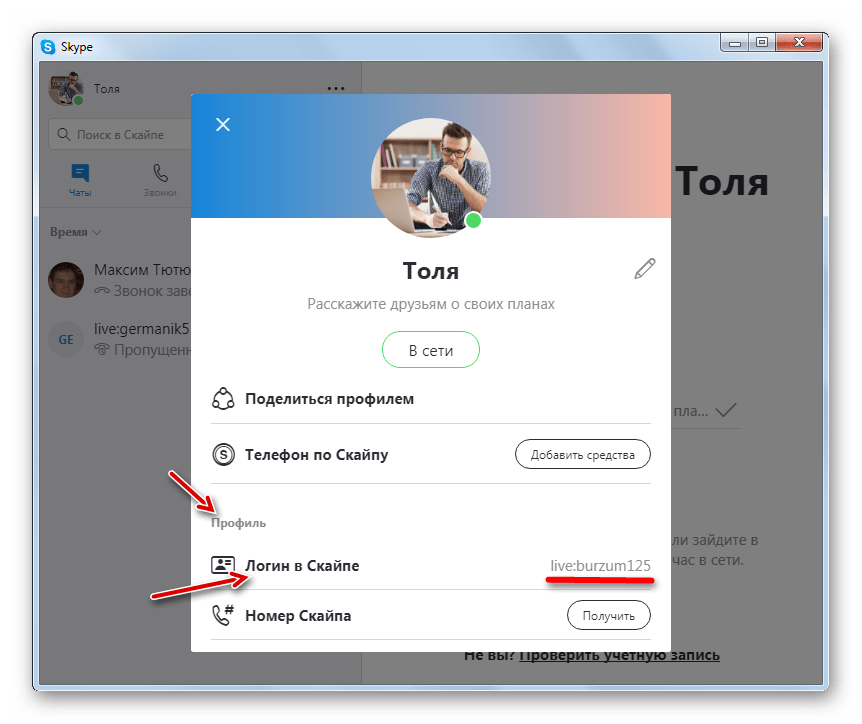
Способ 2: Просмотр логина из другого профиля
В случае невозможности зайти в аккаунт по причине потери логина, можно попросить кого-то из друзей посмотреть его в профиле своего Скайпа.

- Необходимо отыскать в чате в левой части окна Скайпа наименование того профиля, информацию по которому следует просмотреть, и щелкнуть по нему правой кнопкой мыши. В открывшемся списке выбрать пункт «Просмотреть профиль».
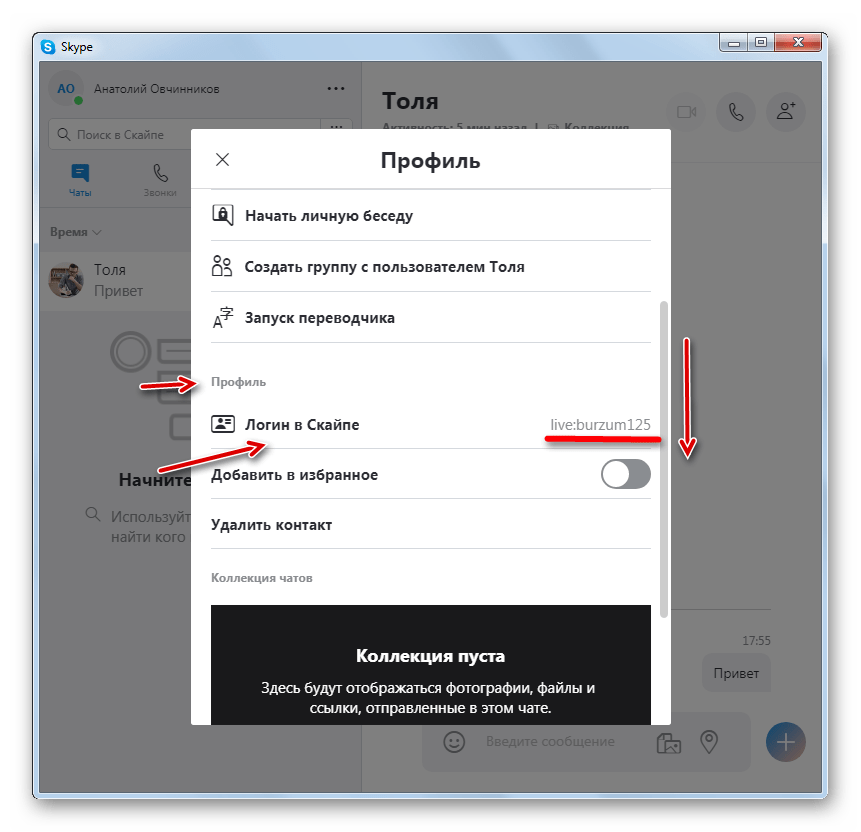
Узнаем свой логин в Skype 7 и ниже
Похожими способами можно узнать свой логин и в Skype 7. Кроме того, существует ещё дополнительный вариант действий, который поможет узнать нужную информацию через «Проводник Windows». Обо всех этих методах пойдет разговор ниже.
Способ 1: Просмотр логина авторизированным пользователем
- Некоторые пользователи ошибочно думают, что имя, отображаемое в левом верхнем углу окна приложения, и есть логин, но это не так. Оно может совпадать с логином, но далеко не обязательно. Чтобы узнать свой логин, кликаем по этому имени.

- Открывается окно с информацией о вашем профиле. В строке «Учетные записи» и будет находиться наименование вашего логина.

Способ 2: Как узнать логин, если вход невозможен?
Но, что делать, если вы уже столкнулись с проблемой, и не можете войти в свой аккаунт в Skype, потому что не помните имя учетной записи? В этом случае есть несколько вариантов решения проблемы.
- Прежде всего, вы можете попросить любого из своих товарищей, у которых добавлены в контакты в Скайпе, посмотреть там ваш логин. Это товарищ может сделать, кликнув правой кнопкой мыши по вашему имени в контактах, и выбрав из открывшегося списка пункт «Просмотреть личные данные».

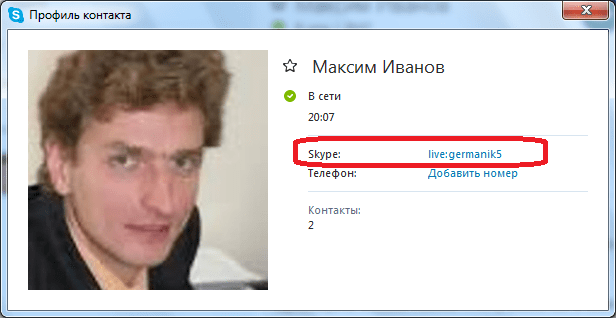
Но, этот способ поможет только в том случае, если вы сможете связаться с теми людьми, у которых занесены в контактах. Но, что делать, если вы с ними всегда поддерживали общение только через Скайп? Существует способ узнать логин, и без обращения к третьим лицам. Дело в том, что когда пользователь впервые заходит в определенную учетную запись в Skype, на жестком диске компьютера в специальной директории образуется папка, именем которой является наименование аккаунта зашедшего. В подавляющем большинстве случаев, эта папка хранится по следующему адресу:
C:Users(Имя пользователя Windows)AppDataRoamingSkype
То есть, чтобы добраться в эту директорию, нужно будет в данное выражение вставить ваше имя пользователя в ОС Windows, и вбить его в адресную строку «Проводника».
- Но, есть и более простой, и универсальный способ. Жмем на клавиатуре сочетание клавиш Win+R. Открывается окно «Выполнить». Вводим туда выражение «%APPDATA%Skype», и жмем на кнопку «OK».

- После этого, мы перемещаемся в директорию, где хранится папка с учетной записью Skype. Впрочем, таких папок может быть несколько, если в программу заходили с различных учетных записей. Но, увидев свой логин, вы все-таки должны вспомнить его, даже среди нескольких других наименований.
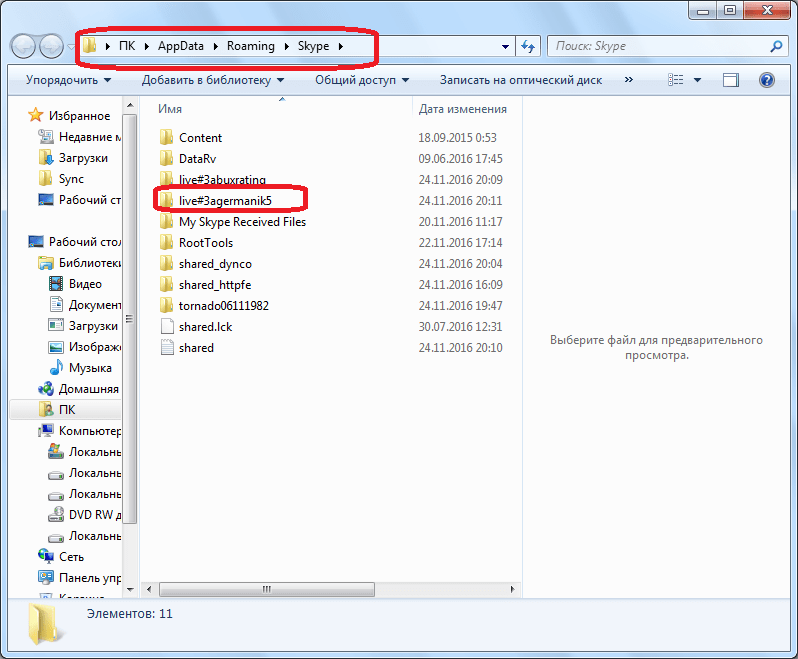
Но, оба описанные выше способа (обращение к другу и просмотр директории профиля) подойдут лишь в том случае, если вы помните свой пароль. Если вы не помните пароль, то одно знание логина вам не поможет стандартным путем попасть в аккаунт Skype. Но, и в этой ситуации имеется выход, если вы помните телефон или адрес электронной почты, которые вводили при регистрации в данной программе.
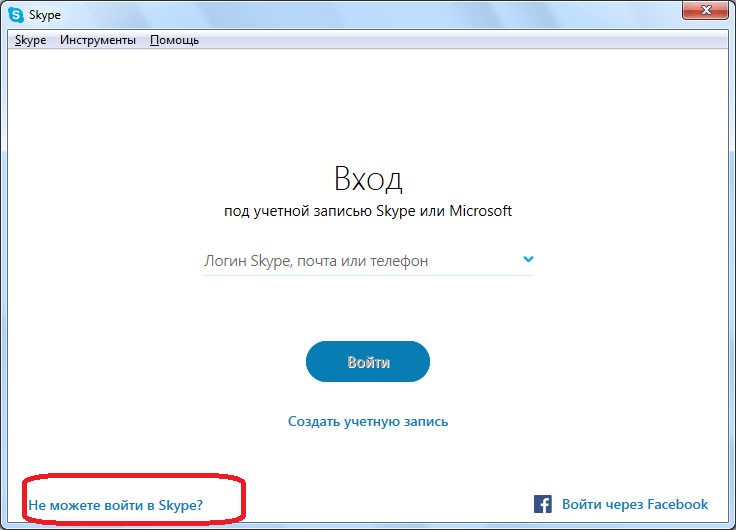
- В форме входа в Скайп в нижнем левом углу окна кликните по надписи «Не можете войти в Skype?».
- После этого, запустится браузер, установленный по умолчанию, который откроет веб-страницу, где можно произвести процедуру восстановления пароля и логина стандартным способом, указав адрес своей электронной почты, или телефон, вводившиеся при регистрации.
Мобильная версия Skype
Если вы предпочитаете пользоваться мобильной версией Skype, доступной как на iOS, так и на Android, то узнать в ней свой логин можно практически таким же образом, как и в обновленной программе для ПК – с собственного или чужого профиля.
Способ 1: Свой профиль
В том случае, если вы авторизованы в мобильном Скайпе, узнать логин от собственной учетной записи не составит труда.
- Запустите приложение и тапните по иконке своего профиля, расположенной по центру верхней панели, над блоками «Чаты» и «Избранное».

- Собственно, в окне сведений о профиле вы сразу же увидите свой «Логин в Скайпе» — он будет указан напротив одноименного пункта.

Примечание: Обратите внимание на строку «Вы вошли как», где указана электронная почта. Этот адрес привязан к учетной записи Microsoft. Зная его, вы сможете авторизоваться в Skype, даже если забыли логин – просто введите вместо него почту, а затем и соответствующий ей пароль.
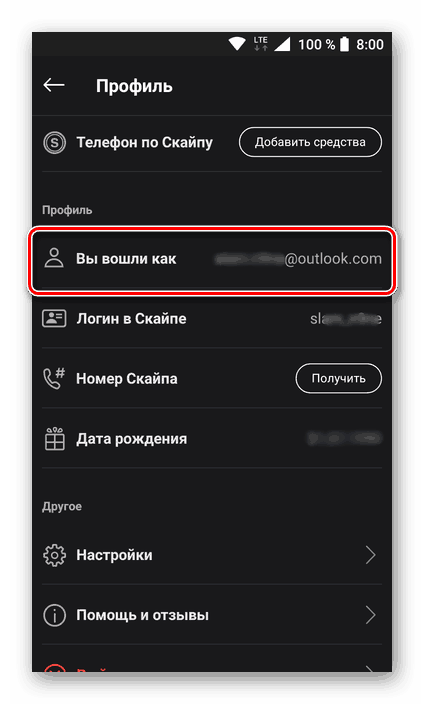
Способ 2: Профиль друга
Очевидно, что значительно чаще пользователи задаются вопросом о том, как узнать свой логин в Skype тогда, когда попросту не помнят его, а значит, не могут авторизоваться в приложении. В таком случае единственное, что можно сделать – это обратиться за помощью к любому человеку из своего списка контактов, с которым вы поддерживаете общение где-то помимо Скайпа – попросите его посмотреть ваш логин в этой программе.
Примечание: Если вы знаете свою электронную почту и пароль от учетной записи Microsoft, попробуйте использовать эти сведения для авторизации в Skype – компания-разработчик давно объединила эти профили.
- Итак, человек, у которого вы есть в контактах Скайп, должен найти чат с вами (или же просто отыскать ваше имя в адресной книге) и тапнуть по нему.

- В открывшемся окне переписки необходимо нажать по вашему имени в Skype, расположенном вверху.

- Открывшийся блок со сведениями о профиле следует немного пролистать вниз вплоть до раздела «Профиль». Искомая информация будет указана напротив надписи «Логин в Скайпе».

Заключение
Как видим, существует довольно много способов узнать свой логин, если вы его не знаете, или забыли. Выбор конкретного способа зависит от того, в какой одной из трех ситуаций вы находитесь: можете зайти в аккаунт; не можете зайти в аккаунт; кроме логина забыли ещё и пароль. В первом случае задача решается элементарно, а последнем – наиболее тяжело.
Источник: lumpics.ru